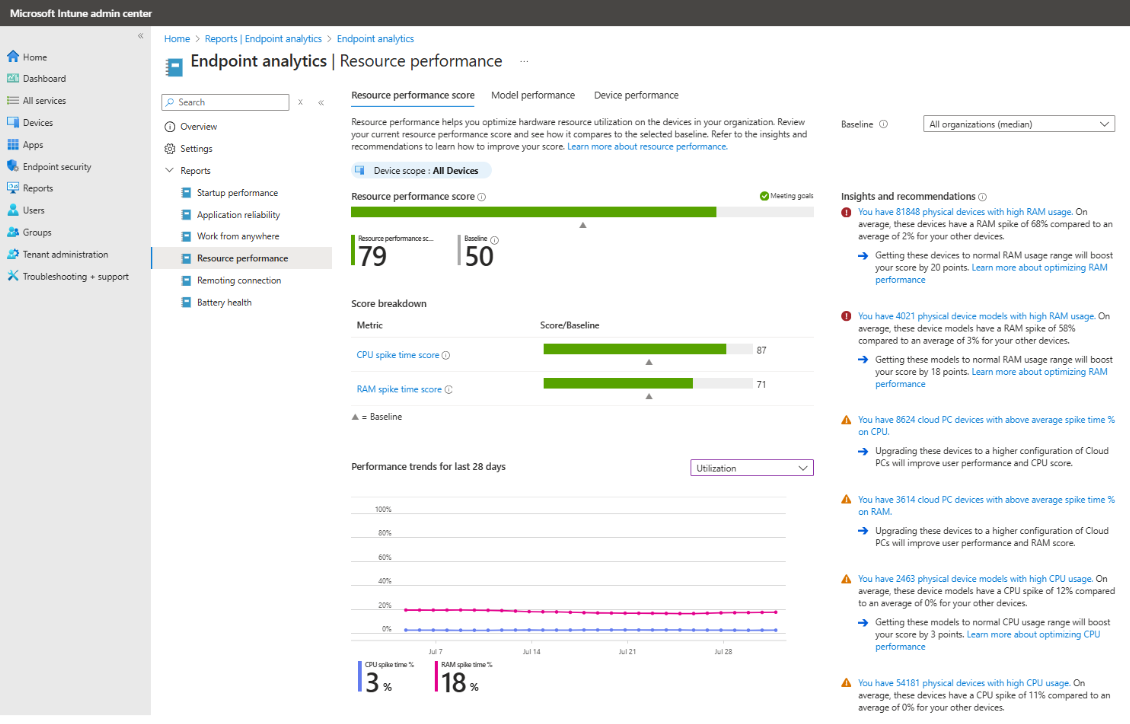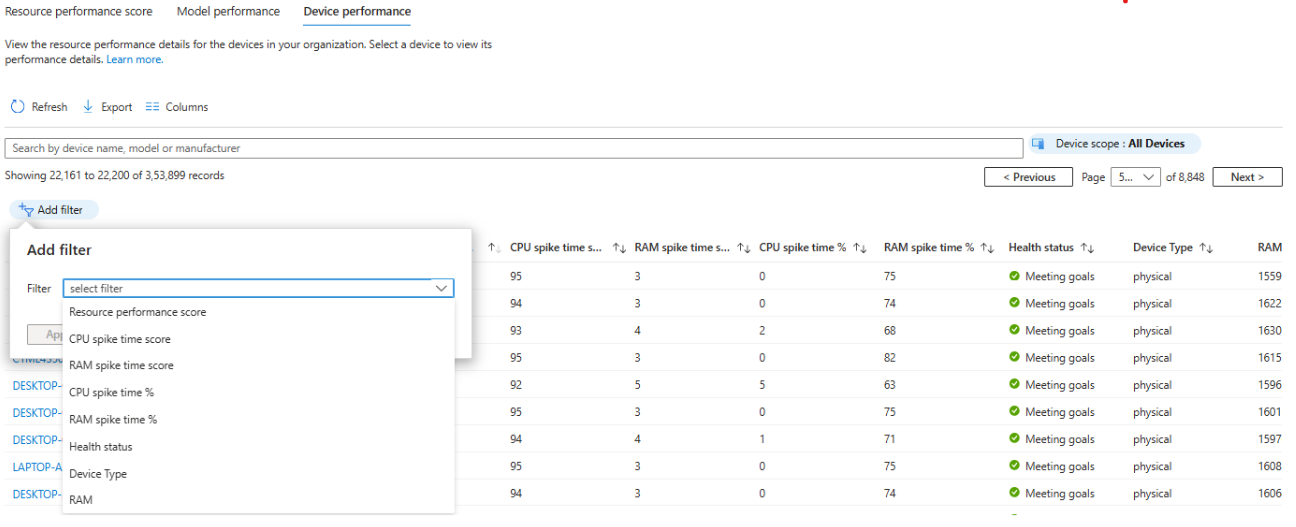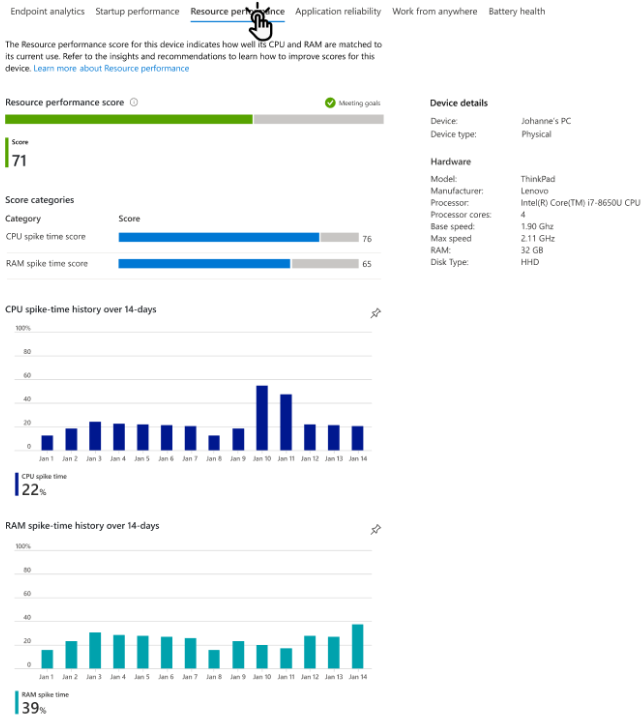Bericht zur Ressourcenleistung in Microsoft Intune Advanced Analytics
Der Bericht zur Ressourcenleistung bietet Einblick in die Leistung von Prozessoren und RAM auf in der Cloud verwalteten Windows-Geräten und deren Einfluss auf die Benutzererfahrung.
Die Bewertung hilft Ihnen, neue Hardwareprobleme zu identifizieren, die sich möglicherweise auf die Produktivität der Benutzer auswirken, sodass Sie proaktiv Verbesserungen vornehmen können, bevor Benutzer Supporttickets generieren.
Die Erkenntnisse zeigen nicht nur, wie stark Sich Ihre Bewertung verbessern kann, indem Sie die CPU oder den RAM auf betroffenen Geräten aktualisieren, sondern helfen Ihnen auch, Ressourcen zu identifizieren, die vor Ablauf der Garantie ersetzt werden müssen.
Lizenzanforderungen
Mit einer Windows 365-Lizenz erhalten Sie Zugriff auf diesen Bericht für die Cloud-PCs in Ihrem organization.
Der Bericht für physische Geräte ist jedoch Teil von Intune Advanced Analytics und als Intune-Add-On unter Microsoft Intune Suite enthalten und erfordert zusätzliche Kosten für die Lizenzierungsoptionen, die Microsoft Intune enthalten.
Voraussetzungen
Für Advanced Analytics Funktionen, einschließlich der Ressourcenleistung, sollten Geräte in der Cloud verwaltet werden; entweder Intune nur verwaltet oder co-verwaltet.
Nach der Registrierung ist ein Neustart von Clientgeräten erforderlich, um alle Analysen vollständig zu aktivieren.
Hinweis
Es kann bis zu 48 Stunden dauern, nachdem Sie Lizenzen erworben oder eine Testversion gestartet haben, bis Ressourcenleistungsdaten in Ihrem Mandanten angezeigt werden.
Hinweis
Der Bericht zur Ressourcenleistung wird derzeit in Umgebungen vom Typ US Government Community Cloud (GCC) High oder US Department of Defense (DoD) nicht unterstützt.
Ressourcenleistungsbericht
Melden Sie sich beim Microsoft Intune Admin Center an.
Wählen SieBerichtsendpunktanalyse>>Ressourcenleistung aus.
Auf der Seite Ressourcenleistungsbericht werden die Registerkarte "Ressourcenleistungsbewertung ", die Registerkarte "Geräteleistung " und die Registerkarte " Modellleistung " angezeigt. Weitere Informationen zu den einzelnen Registerkarten finden Sie unter Registerkarten für Berichte.
Bewertung der Ressourcenleistung
Die Ressourcenleistungsbewertung bietet eine Gesamtleistungsbewertung (von 0 bis 100) von CPU und RAM für die physischen Windows-Geräte und Cloud-PCs Ihrer organization.
Bei dieser Bewertung handelt es sich um einen gewichteten Durchschnitt der Bewertung der CPU-Spitzenzeit und der Bewertung der RAM-Spitzenzeit.
Diese Bewertung hilft bei der Identifizierung von Geräteressourcen, die ersetzt werden müssen, um die Benutzererfahrung zu verbessern und die Produktivität zu steigern.
CPU-Spitzenzeitbewertung
Die CPU-Spitzenzeitbewertung (von 0 bis 100) wird basierend auf der Nutzungsdauer des Geräts und der CPU-Spitzenzeit %zugewiesen, d. h. dem Prozentsatz der Nutzungsdauer, in der das Gerät CPU-Spitzen aufweist. Hohe Nutzung und Spitzen deuten auf eine schlechte Erfahrung mit dem Gerät hin und führen zu niedrigen Bewertungen. Im Gegensatz dazu deuten niedrige Spitzen auf eine gute Erfahrung mit dem Gerät hin und führen zu hohen Bewertungen.
CPU-Spitzenzeit %: Im Diagramm für tägliche Metriktrends wird das Verhältnis der CPU-Spitzenzeiten zur Gesamtauslastungszeit dargestellt. Diese CPU-Spitzendaten in Prozent werden über einen Zeitraum von 14 Tagen gemittelt, der mit dem Datum am unteren Rand des Diagramms endet.
Die Nutzung von über 50 % wird als Spitze betrachtet.
Um die Leistung der CPU auf physischen Windows-Geräten zu verbessern, können Sie die Prozessoren aktualisieren, indem Sie die Anzahl der Kerne oder die Taktfrequenz erhöhen, das Betriebssystem optimieren oder die Energieeinstellungen anpassen.
Um die Leistung der CPU auf Cloud-PCs zu verbessern, können Sie ein Upgrade auf eine höhere Konfiguration von Cloud-PCs durchführen.
RAM-Spitzenzeitbewertung
Die RAM-Spitzenzeitbewertung (von 0 bis 100) wird basierend auf der Nutzungsdauer des Geräts und der RAM-Spitzenzeit % zugewiesen. Dies ist der Prozentsatz der Nutzungsdauer, in der das Gerät RAM-Spitzen erfährt. Hohe Nutzung und Spitzen deuten auf eine schlechte Erfahrung mit dem Gerät hin und führen zu niedrigen Bewertungen. Im Gegensatz dazu deuten niedrige Spitzen auf eine gute Erfahrung mit dem Gerät hin und führen zu hohen Bewertungen.
RAM-Spitzenzeit %: Im Diagramm für tägliche Metriktrends wird das Verhältnis der RAM-Spitzenzeiten zur Gesamtnutzungszeit dargestellt. Diese Daten zur RAM-Spitze in % werden über einen Zeitraum von 14 Tagen gemittelt, der mit dem Datum am unteren Rand des Diagramms endet. Die Nutzung von über 50 % wird als Spitze betrachtet.
Um die Leistung von RAM auf physischen Windows-Geräten zu verbessern, können Sie mehr RAM hinzufügen, ein Upgrade auf RAM mit höherer Geschwindigkeit durchführen oder UEFI-/BIOS-Einstellungen ändern, um die Auslastung zu optimieren.
Um die Leistung des RAM auf Cloud-PCs zu verbessern, können Sie ein Upgrade auf eine höhere Konfiguration von Cloud-PCs durchführen.
Anhand der Baseline können Sie erkennen, ob Sie Ihre Ziele erreichen. Sie können die Baseline auf den Median der Organisation oder auf einen benutzerdefinierten Wert festlegen.
Erkenntnisse und Empfehlungen schlagen Maßnahmen vor, die Sie ergreifen können, um Ihre Bewertungen zu verbessern.
Einblicke und Empfehlungen
Die Seite Ressourcenleistung enthält eine priorisierte Liste von Erkenntnissen und Empfehlungen, die in diesem Abschnitt beschrieben werden:
Hohe CPU-Auslastung auf physischen Geräten
Diese physischen Windows-Geräte weisen eine höhere CPU-Spitze in Prozent auf als die übrigen Geräte in Ihrem organization, was zu einer schlechten Benutzererfahrung und geringerer Produktivität führt.
Diese Kategorie umfasst zwei Unterkategorien:
Physische Geräte mit hoher CPU-Spitze in %.
Physische Gerätemodelle mit einer hohen CPU-Spitze in %.
Diese Erkenntnisse bieten nicht nur Einblick in Geräte, die die Ziele Ihres Benutzers nicht unterstützen, sie ermöglichen ihnen auch die Identifizierung von Geräten mit nicht ungenutzten CPUs, die innerhalb der Garantie liegen und zum Austausch berechtigt sind.
Hohe RAM-Auslastung auf physischen Geräten
Diese physischen Windows-Geräte weisen eine höhere RAM-Spitze in Prozent auf als die übrigen Geräte in Ihrem organization, was zu einer schlechten Benutzererfahrung und geringerer Produktivität führt.
Diese Kategorie umfasst zwei Unterkategorien: (1) physische Geräte mit einer hohen RAM-Spitze in Prozent und (2) physische Gerätemodelle mit hoher RAM-Spitze in %.
Diese Erkenntnisse bieten nicht nur Einblick in Geräte, die die Ziele Ihres Benutzers nicht unterstützen, sie ermöglichen ihnen auch die Identifizierung von Geräten mit unzureichendem RAM, die innerhalb der Garantie liegen und für den Austausch in Frage kommen.
Cloud-PCs
Diese Windows 365 Cloud-PCs weisen eine höhere CPU- oder RAM-Spitze in Prozent auf als die übrigen Geräte in Ihrem organization, was zu einer schlechten Benutzererfahrung und einer geringeren Produktivität führt.
Diese Erkenntnisse bieten Einblick in Cloud-PCs, die die Ziele Ihrer Benutzer nicht unterstützen. Durch das Upgrade dieser Geräte auf eine höhere Konfiguration von Cloud-PCs wird die Benutzerfreundlichkeit verbessert.
Registerkarten für die Berichterstellung
Die Seite "Ressourcenleistung" enthält Registerkarten für Berichte, die Unterstützung für Erkenntnisse bieten.
Die Registerkarten sind:
Geräteleistung
Modellleistung
Registerkarte „Geräteleistung“
Diese Registerkarte enthält CPU- und RAM-Leistungsmetriken und Bewertungen für alle Physischen und Cloud-PC-Geräte von Windows. Sie können nach einer bestimmten Metrik (z. B. CPU-Spitzenzeit %) sortieren, um zu ermitteln, welche Geräte die schlechtesten Bewertungen für diese Metrik aufweisen, um bei der Problembehandlung zu helfen. Sie können die Liste der Geräte basierend auf einem Bereich einer bestimmten Metrik filtern (z. B. Geräte mit EINER RAM-Spitzenzeit zwischen 0 und 40). Sie können auch anhand des Namens nach einem Gerät suchen.
Registerkarte „Modellleistung“
Auf dieser Registerkarte können Sie die CPU- und RAM-Leistungsmetriken und -bewertungen nach Gerätemodell anzeigen, mit denen Sie ermitteln können, ob Probleme für bestimmte Modelle isoliert sind.
Details auf Geräteebene
Um Details zu einem bestimmten Windows-Gerät in Ihrem organization abzurufen, können Sie auf der Registerkarte Geräteleistung den Namen eines Geräts auswählen. Sie können auch die Filter verwenden oder nach einem Gerät suchen, um die Zeile anzuzeigen, die dem Gerät entspricht, über das Sie mehr erfahren möchten.
Die Detailseite auf Geräteebene enthält den Cpu- und RAM-Spitzenzeitverlauf der letzten 14 Tage, für die diese Daten verfügbar sind. Die Seite enthält auch Gerätedetails wie Modell, Hersteller, Prozessorname, Anzahl der Prozessorkerne, Prozessorbasisgeschwindigkeit, RAM und Datenträgertyp.
Begrenzungen
Einige Datenpunkte im Bericht werden möglicherweise angezeigt -- , wenn sie nicht verfügbar sind. Wenn Sie den Bericht exportieren, werden nicht verfügbare Datenpunkte in der generierten .csv-Datei als -1 angezeigt.
Integritäts-status im Bericht und im exportierten .csv
-
HealthStatus .csv Wert:
-
0:Unbekannt -
1: Unzureichende Daten -
2: Erfordert Aufmerksamkeit -
3: Ziele erreichen
-
-
HealthStatus .csv Wert:
Einige Spalten wie ResourcePerfScore und TotalRamInMB in der generierten .csv Datei weisen den Datentyp double auf, während die entsprechenden Spalten Ressourcenleistungsbewertung und RAM im Bericht den Datentyp int aufweisen.
Die Spalte MachineType in der generierten .csv Datei kann die Werte Physisch, CPC und Andere annehmen, während die entsprechende Spalte Gerätetyp im Bericht werte physisch, virtuell und unbekannt enthält.
Nächste Schritte
Weitere Informationen finden Sie unter: